win7任务栏图标居中显示软件和方法
Windows7窗口桌面与任务栏使用小技巧

Windows7使用小技巧一、窗口/桌面小技巧提示1:管理您的窗口。
Windows 7简化了文件和程序管理,让您能够通过一个鼠标操作或一个简单按键来“停靠”一个窗口并调整其尺寸。
如要把某个窗口“停靠”在屏幕的一半,可将其向左或向右拖动,窗口就会自动调整为靠左或靠右的半屏幕尺寸。
如要调整窗口的垂直尺寸,您可以将窗口拖动到顶部最大化,或者将鼠标移至窗口顶部或底部边缘,当出现上下双键头图标时,双击窗口,在保持宽度不变的同时实现垂直最大化。
您也可以通过快捷键来实现上述功能:Win+向左箭头键和Win+向右箭头键以半屏幕显示Win+向上箭头键和Win+向下箭头键最大化和最小化Win+Shift+向上箭头键和Win+Shift+向下箭头键最大化和恢复垂直尺寸。
提示2:多显示器窗口管理。
Windows 7可以方便地使用多显示器工作。
当您使用多显示器工作时,通过键盘快捷键Win+Shift+向左箭头键和Win+Shift+向右箭头键就可以将窗口从一个显示器移动到另一个显示器。
重新安排的窗口会在新显示器的左上角保持其相应的位置。
提示3:轻松投影您的显示界面。
通过Windows 7驱动显示程序——displayswitch.exe,连接投影仪和投影您的显示界面变得非常简单。
只需按下Win+P,您就可以看到系统弹出如下的可轻松操作的窗口:提示4:避免零乱(Live Clutter-Free)。
我们在生活中总是要面对各种零乱的情况。
Windows 7能够将活动窗口后面的所有多余窗口都消除掉。
只需要按下Win+Home即可最小化所有非活动窗口。
要恢复这些窗口,只需再次按下Win+Home。
提示5:让他人更容易帮助您。
无论是对最终用户还是帮助中心来说,解决在某台电脑上所发生的特定的问题可能会非常费劲。
因此,Windows 7引进了问题步骤记录器(Problem Steps Recorder),一个屏幕截图工具,让最终用户可以一步步记下他们所遇到的问题。
关于win7设置快速启动栏以及显示桌面
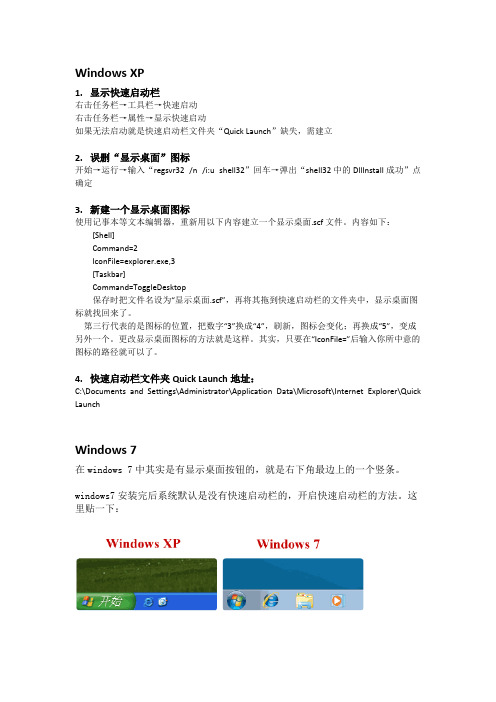
Windows XP1.显示快速启动栏右击任务栏→工具栏→快速启动右击任务栏→属性→显示快速启动如果无法启动就是快速启动栏文件夹“Quick Launch”缺失,需建立2.误删“显示桌面”图标开始→运行→输入“regsvr32 /n /i:u shell32”回车→弹出“shell32中的DllInstall成功”点确定3.新建一个显示桌面图标使用记事本等文本编辑器,重新用以下内容建立一个显示桌面.scf文件。
内容如下: [Shell] Command=2 IconFile=explorer.exe,3 [Taskbar] Command=ToggleDesktop 保存时把文件名设为“显示桌面.scf”,再将其拖到快速启动栏的文件夹中,显示桌面图标就找回来了。
第三行代表的是图标的位置,把数字“3”换成“4”,刷新,图标会变化;再换成“5”,变成另外一个。
更改显示桌面图标的方法就是这样。
其实,只要在“IconFile=”后输入你所中意的图标的路径就可以了。
4.快速启动栏文件夹Quick Launch地址:C:\Documents and Settings\Administrator\Application Data\Microsoft\Internet Explorer\Quick LaunchWindows 7在windows 7中其实是有显示桌面按钮的,就是右下角最边上的一个竖条。
windows7安装完后系统默认是没有快速启动栏的,开启快速启动栏的方法。
这里贴一下:Windows XP 的快速启动栏 Windows 7 全新的任务栏其实,Windows 7 里面虽然默认没有了了快速启动栏,但是快速启动的功能仍然存在。
你可以把常用的程序放在任务栏里,要用的时候一样可以方便打开。
你可以把你想要的程序加到任务栏中(右键点这个程序或者是快捷方式,选锁定到任务栏。
也可以把程序拖到任务栏。
)。
感觉这个任务栏的缺点不少。
怎样设置win7让任务栏图标居中显示

怎样设置win7让任务栏图标居中显示
使用Win7的朋友都知道,任务栏上的快捷方式图标都是靠近开始菜单按钮,从左像右排列,那么怎样设置win7让任务栏图标居中显示呢?下面店铺就为大家带来了设置win7让任务栏图标居中显示的方法。
设置win7让任务栏图标居中显示方法
1、首先将你使用频率最高的那个文件夹重命名名为XXXX.exe。
2、然后将改完名字的文件夹拖到桌面。
3、再将桌面文件夹拖到任务栏。
4、可以把文件夹创建快捷方式后可以给文件夹更换图标
在浏览框输入:
C:\WINDOWS\system32\shell32.dll
C:\Windows\System32\imageres.dll。
你知道win7任务栏图标的功能吗

你知道win7任务栏图标的功能吗你知道win7任务栏图标的功能吗Windows 7任务栏图标的功能你知道吗?小白最近用上了新系统——Windows 7.Windows 7的桌面非常漂亮,并且干净,干净得好些在Windows XP和Vista里用惯的东东都变得陌生起来,比如随时待命于桌面下方的任务栏,竟然干净得只剩下图标,无论打开再多图口,任务栏上也只是一个图标了事,就连传统的快速启动栏也不见了身影。
这不,小白正向老牛抱怨哩!小白:唉,这Windows 7任务栏上只显示程序图标可真不方便啊,老牛你瞧,我打开了两个IE窗口,任务栏上却只显示一个IE图标,连个名字都没有。
打开的程序一多啊,我都不知道谁是谁了!老牛:在Windows 7任务栏上,默认显示三个图标,分别是IE浏览器,WIndows 文件库和Microsoft Media Player。
没有运行的时候,它们都镶嵌在Windows任务栏上,点击运行后,则变成了一个凸起的小广场,其它的程序一样,每打开一个程序窗口,任务栏上就会出现带有该程序图标的小方块。
你说打开了两个IE窗口却显示一个IE图标,其实欠可以发现,打开多个窗口的程序,经在任务任务栏的显示效果是多个广场重叠着,将鼠标移动到IE图标上,你打开的窗口都显示出来了,直接点击吧,是不是即清爽了任务栏,又方便了你的操作呢。
小白:你这么一说,我倒是明白了。
不过窗口多了还好说,我才打开了两个窗口而已,就缩成这么一个小小的图标,多不方便啊。
老牛:呵呵,知道你的想法。
右击任务栏空白处,选择属性,在弹出的任务栏和开始菜单属性窗口中,展开任务栏按钮项右侧下拉菜单,选择当任务栏被占满时合并项,单击确定关闭。
怎么样,任务栏上的.窗口标题回来了吧,当任务栏窗口太多时,Windows 7仍然会把它们缩成一个图标,使任务栏清清爽爽。
PS:如果当前程序窗口是一个正在运行的安装程序或复制命令,那么任务栏上将显示出当前的进度。
win7系统任务栏图标居中显示的设置方法

第一步在任务栏上面鼠标右键单击解除"锁 定任务栏";
第二步之后任意创建一个"新建文件夹",再
明天再烧。临走时,外甥媳妇非要分一条河鲫鱼给我们
鼠标右键单击任务栏,选择"工具栏--新建工具 栏",再选择刚才创建的那个新建文件夹;勾选"显示文本"和"显示标题"两项;
第四步之后把快捷方式拖动到任务栏,拉动 "新建文件夹"到左边,再拉动快捷方式到中间即
可;
明天再烧。临走时,外甥媳妇非要分一条河鲫鱼给我们
第五步最后鼠标右击任务栏,选择右键锁定 任务栏,这样的话任务栏图标就居中了。
那么以上就是让 win7 系统任务栏图标居中 显示的具体方法,有这个习惯的用户话就可以用 上面的方法设置了。
1cp0f7c9c win7旗舰版/
明天再烧。临走时,外甥媳妇非要分一条河鲫鱼给我们
如何在Windows系统中设置任务栏位置

如何在Windows系统中设置任务栏位置Windows系统中任务栏的位置对于用户的使用习惯和工作效率具有重要影响。
本文将介绍如何在Windows系统中设置任务栏的位置,以满足个性化需求。
Windows系统提供了多种任务栏位置供用户选择。
默认情况下,任务栏位于屏幕底部,但用户可以根据自己的喜好和实际需求进行自定义设置。
下面将分别介绍如何将任务栏设置在屏幕的不同位置。
一、任务栏设置在屏幕底部(默认位置)大部分用户习惯将任务栏设置在屏幕底部,这样可以方便观察和管理运行中的应用程序。
要将任务栏设置在屏幕底部,只需执行以下几个简单步骤:1. 右击屏幕底部的空白区域,选择“任务栏设置”。
2. 在打开的任务栏设置窗口中,确保“锁定任务栏”选项未选中。
3. 在“位置”下拉菜单中选择“底部”选项。
4. 点击“应用”按钮保存设置。
二、任务栏设置在屏幕顶部部分用户喜欢将任务栏设置在屏幕顶部,以便更好地管理和访问应用程序。
要将任务栏设置在屏幕顶部,可以按照以下步骤进行设置:1. 右击屏幕底部的空白区域,选择“任务栏设置”。
2. 在打开的任务栏设置窗口中,确保“锁定任务栏”选项未选中。
3. 在“位置”下拉菜单中选择“顶部”选项。
4. 点击“应用”按钮保存设置。
三、任务栏设置在屏幕左侧或右侧部分用户为了节省屏幕空间,选择将任务栏设置在屏幕的左侧或右侧。
这样可以在横向屏幕空间不足的情况下更好地利用屏幕纵向空间。
要将任务栏设置在屏幕左侧或右侧,可按照以下步骤进行设置:1. 右击屏幕底部的空白区域,选择“任务栏设置”。
2. 在打开的任务栏设置窗口中,确保“锁定任务栏”选项未选中。
3. 在“位置”下拉菜单中选择“左侧”或“右侧”选项。
4. 点击“应用”按钮保存设置。
四、自动隐藏任务栏除了设置任务栏的位置,Windows系统还提供了自动隐藏任务栏的功能。
当任务栏自动隐藏时,它将在不使用时隐藏起来,以节省屏幕空间。
用户可以根据自己的使用习惯来选择是否启用此功能。
Win7系统桌面图标排列不齐中间有空地方的解决方法

•
1、用鼠标在桌面空白处右键,找到“查 看”;
பைடு நூலகம் •
2、勾选“自动排列图标”即可,返回桌 面就会发现空的地方已经有图标了。
• 以上就是关于Win7系统桌面图标排列不齐 中间有空地方的解决方法介绍了,有遇到 相同问题的用户,请参照以上方法解决吧。
• Jjhl7684dggds如果你想学到更多的电脑知 识请随时关注系统114,记住我们的官方网 站:系统之家下载站 /zhuti/
系统之家下载站 /
Win7系统桌面图标排列不齐中间 有空地方的解决方法
•
很多用户都会将一些文件夹或软件及快 捷方式放置在桌面上,方便快捷打开,最 近有使用win7系统的用户反馈,在桌面图 标中间有几处空地方没有图标,怎样解决?
•
其实解决此问题很简单,下面小编给 大家分享Win7系统桌面图标排列不齐中间 有空地方的解决方法。具体如下:
Win7任务栏图标怎么自定义

显示图标和通知:图标会出现在任务栏,收 到新消息会有通知,如 QQ,设为了显示图标和通
知,图标就出现在任务栏了,收到新消息 QQ 头
像就会闪动。
能够拥有的。他回学校转档案什么的,夕年远远的在八月犀利的
隐藏图标和通知:不会出现在任务栏,收到 新消息也不会弹出通知。
仅显示通知:不会出现在任务栏,收到新消
个简简单单的图标,是不是很美观大方呢?
想知道怎么设置就继续往下看吧。
点下图所指的地方打开隐藏的图标
点自定义,如下图
所有正在运行程序都在这里了,可以一一进 行设置
能够拥有的。他回学校转档案什么的,夕年远远的在八月犀利的
可以设为显示图标和通知,隐藏图标和通 知,仅显示通知,如下图,可以根据自己需求一 一设定。
息会通知。
一些系统的的图标,如果想删除,可以点打 开或关闭系统图标进入,如下图
能够拥有的。他回学校转档案什么的,夕年远远的在八月犀利的
如果把系统图标设为关闭,它就不会出现在 任务栏了,如把音量和时钟设为关闭,那么任务
栏就不会出现音量和时钟的图标了,返回自定义
通知图标也没有音量和时钟的设置了。
如果设乱了图标,可以选择还原默认图标行 为,然后再重新设过。如下图
如果要把所有运行的程序的图标和通知显
能够拥有的。他回学校转档案什么的,夕年远远的在八月犀利的
示在任务栏,可以勾始终在任务栏显示所有图标 和通知。注意事项
如果觉得本文有用的话,请帮忙点一下“有
用”,如果有问题请评论指出,同时欢迎分享! ID:campozeng
1cs0f6c9a
Win7 任务栏图标怎么自定义呢?有的朋友 任务栏总是有很多图标的,不但非常不美观,还
经常弹出广告通知,十分烦人。下面就教大家设
- 1、下载文档前请自行甄别文档内容的完整性,平台不提供额外的编辑、内容补充、找答案等附加服务。
- 2、"仅部分预览"的文档,不可在线预览部分如存在完整性等问题,可反馈申请退款(可完整预览的文档不适用该条件!)。
- 3、如文档侵犯您的权益,请联系客服反馈,我们会尽快为您处理(人工客服工作时间:9:00-18:30)。
TaskDock—win7任务栏图标居中显示软件和方法
不过这是手动的方法。
今天给大家带来的这款小软件能自动让win7
任务栏图标居中显示,已经手动设置过的可以飘过了。
这个小软件使用十分简单,我就不说什么了,下面直接给出软件作
者的原话,英语好的同学们可以看看;
TaskDock gives the Windows 7 Superbar (Taskbar) a bit more of a "dock" like feel. It will center and re-adjust the Tasks area of the taskbar, centering it, expanding and contracting with new apps and old apps, as they are created and terminated.
~** Added in a manual Config Centering applet. from the tray icon menu > Config Centering. Drag the arrow to wherever (only horizontal registers) and double-click on the green arrow to save and apply the centering. **~
TO EXIT THE APP : (read this, ok?) it's icon is located in the system tray, a green orb with a circle around it. Right click. it has only one option, that is EXIT. Give it some time, and it will restore your taskbar to how it should be
教你将win7系统下的任务栏图标放到中间
第一步:在我的文档或者文档里新建一个文件夹,
文件夹名称随意,这里我命名为“沐歌”。
第二部:解锁任务栏,即将“锁定任务栏”前面的勾去掉
第三部:右击任务栏—“工具栏”—“新建工具栏(N)···”
第四步:在完成上面一步后,会有一个对话框跳出。
这时找到刚才命名为沐歌的文件夹,点击“选择文件夹”确定
这时,你发现任务栏上变成了如下所示的样子:
第五步:拖动沐歌文件夹到最左边,之前最好将语言栏隐藏,
因为这样容易拖一点。
拖到最左边后,任务栏应该变成如下样式:
第六步:调整图标的位置到中间,鼠标定位到沐歌文件夹并右击,
然后将“显示文本”、“显示标题”前面的勾去掉。
最后锁定任务栏,这样任务栏的图标就移动到中间了。
